10 نصائح وحيل لجهات اتصال iPhone
هل تجد صعوبة في إدارة جهات اتصال iPhone الخاصة بك؟ لا تقلق! كلنا كنا هناك. بعد نسخ جهات الاتصال من جهاز إلى آخر والترحيل من العديد من التطبيقات ، يمكن أن يتشوش هاتفك قليلاً. لحسن الحظ ، توفر Apple الكثير من الميزات لإدارة جهات الاتصال الخاصة بك. في هذا المنشور ، سنطلعك على بعض النصائح الرائعة لجهات اتصال iPhone التي لا يعرفها معظم المستخدمين. اقرأ وتعرف على العديد من النصائح والحيل الخاصة بجهات اتصال iPhone التي لا تروج لها Apple بشكل علني.
من مزامنة جهات الاتصال الخاصة بك إلى إدارتها بطريقة أفضل ، هناك الكثير من نصائح تنظيم جهات اتصال iPhone التي يجب أن يكون كل مستخدم iOS على دراية بها. لقد قمنا بإدراج أفضل عشر نصائح لجهات اتصال iPhone هنا.
1. مزامنة جهات اتصال Gmail
إذا كنت تقوم بالترحيل من Android إلى iPhone ، فقد تجد صعوبة في نقل جهات الاتصال الخاصة بك. واحدة من أفضل الطرق للقيام بذلك هي مزامنة جهات الاتصال الخاصة بك مع حساب Gmail الخاص بك. للقيام بذلك ، انتقل إلى إعدادات الهاتف> البريد> إضافة حساب وحدد ‘Gmail’. سيُطلب منك مصادقة حسابك من خلال تقديم بيانات اعتماد Gmail الخاصة بك. بمجرد الانتهاء من ذلك ، يمكنك تشغيل خيار ‘جهات الاتصال’ لمزامنته.
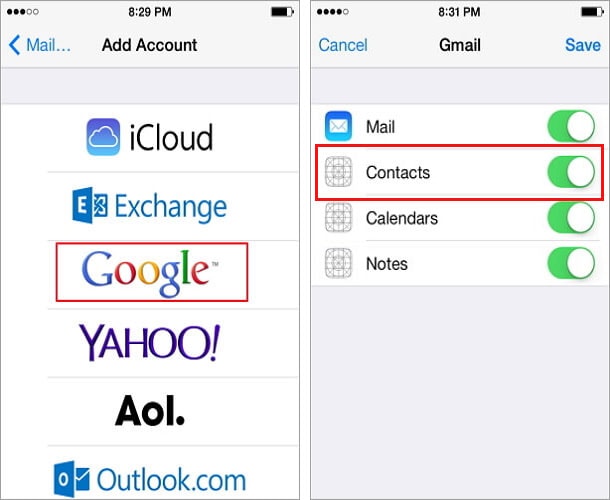
2. استيراد حساب CardDAV
هناك أوقات يجد فيها المستخدمون صعوبة في مزامنة جهات الاتصال مع حساباتهم على Gmail. في هذا السيناريو ، يمكنك إضافة حساب CardDAV يدويًا إلى جهاز iPhone الخاص بك. هذه واحدة من أفضل النصائح والحيل الخاصة بجهات اتصال iPhone المحفوظة ، والتي يستخدمها الخبراء لاستيراد جهات الاتصال من مصادر مختلفة. إنها ملحقات vCard إلى WebDAV المستخدمة لتخزين جهات الاتصال بطريقة منظمة.
للقيام بذلك ، قم بزيارة إعدادات هاتفك> البريد وجهات الاتصال> إضافة حساب وانقر على خيار ‘أخرى’. من هنا ، حدد ‘إضافة حساب CardDAV’ وقم يدويًا بملء المعلومات المتعلقة بالخادم حيث يتم تخزين جهات الاتصال الخاصة بك.
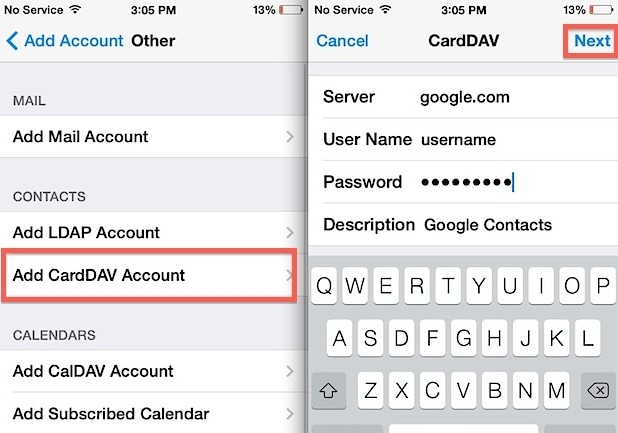
3. مزامنة جهات الاتصال من Facebook
ليس فقط Gmail أو Outlook ، يمكنك أيضًا مزامنة جهات الاتصال من تطبيقات الوسائط الاجتماعية الشهيرة مثل Facebook على هاتفك. للقيام بذلك ، ما عليك سوى زيارة إعدادات هاتفك> التطبيق> Facebook وتسجيل الدخول إلى التطبيق (إذا لم تكن قد قمت بذلك بالفعل). بعد ذلك ، قم بتشغيل خيار جهات الاتصال والتقويم وانقر على ‘تحديث جميع جهات الاتصال’. انتظر لفترة من الوقت حتى يقوم هاتفك بمزامنة جهات الاتصال الخاصة بك.
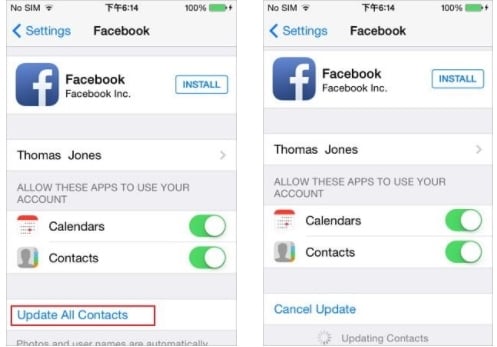
4. دمج جهات الاتصال المكررة
أثناء نقل جهات الاتصال الخاصة بنا من جهاز إلى آخر ، غالبًا ما ينتهي بنا الأمر بإنشاء إدخالات مكررة. أفضل طريقة للتغلب على هذه الإدخالات الزائدة هي دمج جهات الاتصال معًا. هذه واحدة من أفضل نصائح تنظيم جهات اتصال iPhone التي يمكن أن تتيح لك ربط جهات الاتصال المكررة في واحدة. للقيام بذلك ، ما عليك سوى فتح جهة اتصال أصلية والنقر على الزر ‘تعديل’. من نافذة التعديل ، حدد خيار ‘ربط جهات الاتصال’. سيؤدي هذا إلى فتح قائمة جهات الاتصال الخاصة بك. ما عليك سوى تحديد جهات الاتصال التي ترغب في دمجها مع جهات الاتصال الحالية.
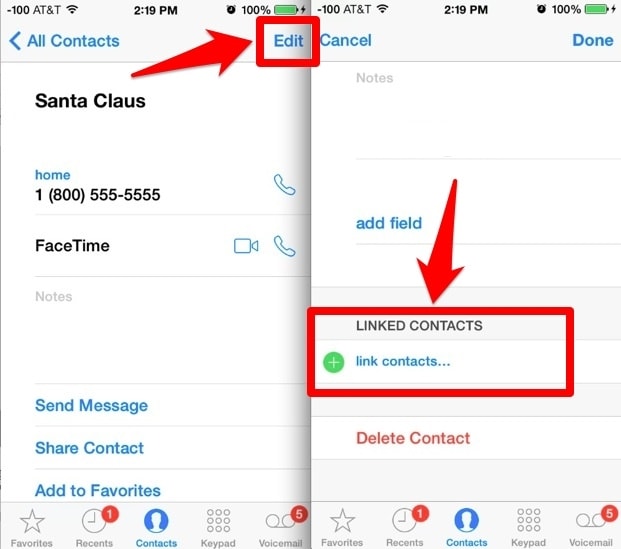
5. حذف جهات اتصال iPhone
في كثير من الأحيان ، يرغب المستخدمون أيضًا في حذف جهات الاتصال بدلاً من دمجها. على سبيل المثال ، إذا تمت مزامنة جهات الاتصال الخاصة بك مع iCloud ، فقد يؤدي ذلك إلى إنشاء إدخالات مكررة. يمكنك معرفة كيفية حذف جهات اتصال iPhone من
وظيفة إعلامية. علاوة على ذلك ، إذا كنت تعيد بيع هاتفك أو ترغب في إعادة تعيينه بالكامل ، فيمكنك أيضًا الحصول على مساعدة DrFoneTool ممحاة بيانات iOS الخاصة. سيحذف جهات الاتصال الخاصة بك نهائيًا من هاتفك دون أي مجال لاستردادها (حتى بعد استخدام أداة الاسترداد).

6. حفظ جهات الاتصال على iCloud
إذا كنت لا تريد أن تفقد جهات الاتصال الخاصة بك ، فتأكد من أنك تقوم بتحميلها على السحابة. يمكن لمستخدمي Apple مزامنة جهات الاتصال الخاصة بهم مع حساب iCloud الخاص بهم ، مما يسمح لهم باسترداد هذه البيانات في حالة حدوث موقف غير مرغوب فيه. للقيام بذلك ، قم بزيارة قسم iCloud على هاتفك وتأكد من تشغيل خيار ‘جهات الاتصال’. بالإضافة إلى ذلك ، تحتاج إلى التأكد من تشغيل خيار النسخ الاحتياطي على iCloud الخاص بهاتفك أيضًا. سيؤدي ذلك إلى الحفاظ على جهات الاتصال الخاصة بك آمنة ، عن طريق تحميلها على iCloud.
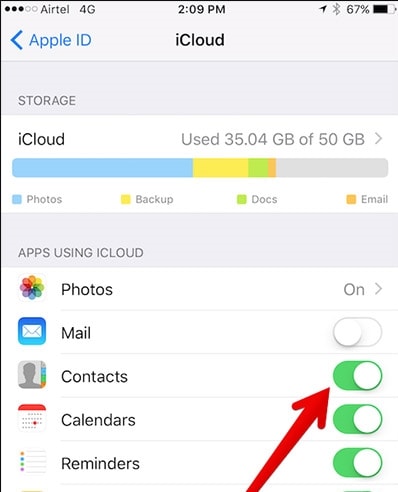
7. السماح بالمكالمات من ‘المفضلة’ على DND
يوصى دائمًا بتعيين بعض جهات الاتصال ‘المفضلة’ على هاتفك. يمكنك ببساطة زيارة جهات الاتصال الخاصة بالأصدقاء المقربين والعائلة ، وتعيينهم على أنهم ‘مفضلون’. لاحقًا ، يمكنك اختيار السماح بشكل انتقائي للمكالمات (أثناء وضع DND) من جهات الاتصال المفضلة لديك. ما عليك سوى الانتقال إلى إعداد ‘عدم الإزعاج’ وفي قسم ‘السماح بالمكالمات من’ ، قم بتعيين ‘المفضلة’.
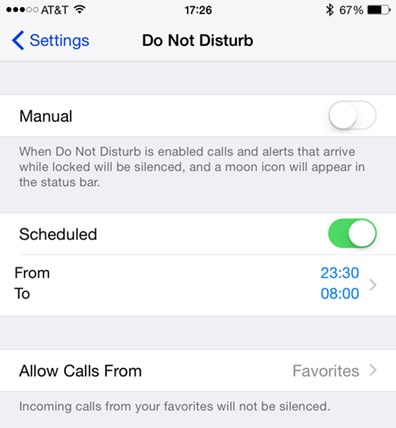
8. قم بتعيين قائمة جهات اتصال افتراضية
إذا كنت تجد صعوبة في إدارة جهات الاتصال من مصادر متعددة على هاتفك ، فعليك تحديد قائمة جهات الاتصال الافتراضية. هذه واحدة من أكثر نصائح تنظيم جهات اتصال iPhone مثالية والتي من المؤكد أنها ستوفر وقتك وجهدك. قم بزيارة إعدادات هاتفك> البريد ، جهات الاتصال ، التقويمات وانقر على خيار ‘الحساب الافتراضي’. من هنا ، يمكنك تعيين قائمة جهات اتصال افتراضية لهاتفك لتسهيل الأمور عليك.
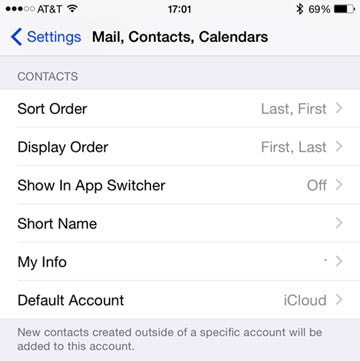
9. تعيين تجاوز الطوارئ
في كثير من الأحيان ، نضع هاتفنا في وضع DND للحصول على بعض الهدوء. رغم ذلك ، قد يأتي هذا بنتائج عكسية في وقت الطوارئ. لقد ناقشنا بالفعل طريقة للتغلب على هذه المشكلة من خلال تحديد المفضلة. إذا كنت لا ترغب في تعيين المفضلة ، فهناك حل سهل آخر لذلك. تعد ميزة تجاوز الطوارئ بلا شك واحدة من أكثر نصائح جهات اتصال iPhone التي لا تحظى بالتقدير.
بعد تمكين خيار تجاوز الطوارئ ، ستكون جهة الاتصال المعنية قادرة على الاتصال حتى عندما يكون هاتفك في وضع DND. للقيام بذلك ، ما عليك سوى زيارة جهة اتصال والنقر على قسم ‘نغمة الرنين’. من هنا ، قم بتشغيل ميزة ‘تجاوز الطوارئ’ واحفظ اختيارك.
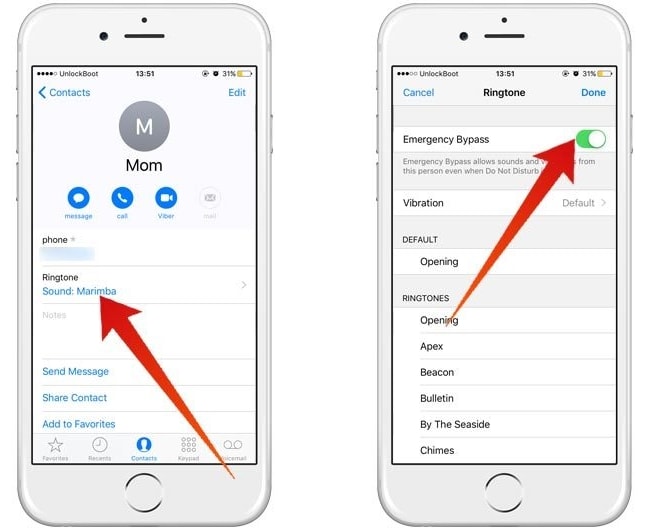
10. استرداد جهات اتصال iPhone المفقودة
يمكن أن يكون فقد جهات اتصال iPhone كابوسًا للكثيرين. إذا كنت قد قمت بالفعل بمزامنة جهات الاتصال الخاصة بك مع iCloud ، فستتمكن من استردادها في أي وقت من الأوقات. رغم ذلك ، هناك طرق أخرى لاستعادة جهات الاتصال المفقودة أيضًا. لقد ناقشنا بعضها في
وظيفة إعلامية. يمكنك دائمًا تجربة أداة مخصصة لاستعادة البيانات من طرف ثالث مثل DrFoneTool استعادة بيانات الآيفون. متوافقة مع كل جهاز iPhone رائد ، ستتيح لك الأداة استعادة البيانات المحذوفة من جهازك دون أي متاعب.

DrFoneTool – استعادة بيانات iPhone
برنامج استعادة بيانات iPhone و iPad الأول في العالم
- توفير ثلاث طرق لاستعادة بيانات iPhone.
- قم بمسح أجهزة iOS لاستعادة الصور والفيديو وجهات الاتصال والرسائل والملاحظات وما إلى ذلك.
- استخراج ومعاينة جميع المحتوى في ملفات النسخ الاحتياطي iCloud / iTunes.
- قم باستعادة ما تريد بشكل انتقائي من نسخة iCloud / iTunes الاحتياطية إلى جهازك أو جهاز الكمبيوتر الخاص بك.
- متوافق مع أحدث طرازات iPhone.
الآن عندما تعرف كل هذه النصائح والحيل المذهلة لجهات اتصال iPhone ، يمكنك بالتأكيد تحقيق أقصى استفادة من جهازك. انطلق وقدم نصائح جهات اتصال iPhone هذه حاول تنظيم هاتفك بطريقة أفضل. نحن على يقين من أن نصائح تنظيم جهات اتصال iPhone هذه ستكون بالتأكيد في متناول يديك مرارًا وتكرارًا.
أحدث المقالات

